Wenn Sie ihre Beiträge in Kategorien und Schlagworte einordnen erhält der Inhalt ihrer Webseite eine Struktur und kann entsprechend präsentiert werden. Eine gut organisierte Webseite macht es Benutzern und Suchmaschinen leicht Informationen zu finden.
Zudem erleichtert es die Navigation durch die Webseite und hilft dem Suchenden beim Auffinden der Informationen zu einem Thema.
Mit anderen Worten, wenn Sie wissen, wie man Kategorien und Schlagworte richtig verwendet kann das die Benutzererfahrung und die Platzierung in Suchmaschinen erheblich verbessern.
In diesem Tutorial erfahren Sie wie Sie eine Kategorie erstellen, bearbeiten und verwenden.
Verwenden von WordPress-Beitrags-Kategorien
1. Konfigurieren Sie die Permalink-Einstellung
Nachdem WordPress installiert wurde sind die Permalinks, auch als URLs bezeichnet, nicht optimal für die Suchmaschinen konfiguriert. Deshalb sollten Sie im ersten Schritt die Einstellung für die Permalinks anpassen. In der WordPress-Standard-Installation stellen sich die Beitrags-URLs so dar:

Im obigen Beispiel können Sie sehen das die URL aus dem Domain-Namen, einem Unterverzeichnis und einem Parameter (?p=) besteht an dem eine Nummer angehängt ist. Die Nummer bezieht sich dabei auf die Beitrags-ID die WordPress für jeden Beitrag, Seite oder sonstige Datensätze automatisch generiert.
Die Standardeinstellung des Permalinks ist weder Benutzer- noch Suchmaschinen- freundlich und gehört zu den ersten Schritten die nach der WordPress-Installation angepasst werden sollten.
Um diese Form der Darstellung zu verändern rufen Sie im WordPress-Backend die Funktion Einstellungen > Permalinks auf.

Eine gute Wahl, um den Permalink suchmaschinenfreundlich zu gestalten ist die Option Beitragsname.

Nachdem Sie die Einstellung gespeichert haben sollte die Beitrags-URL so aussehen:
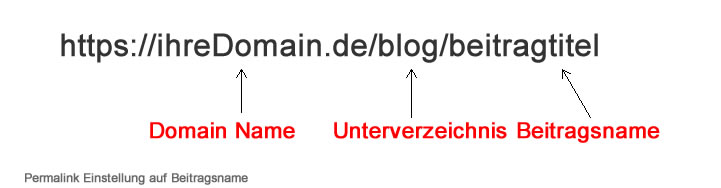
Informative und SEO-freundliche Einstellung des Permalinks
Eine andere Möglichkeit den Permalink informativ zu gestalten besteht darin das Sie den Kategorienamen mit ausgeben.
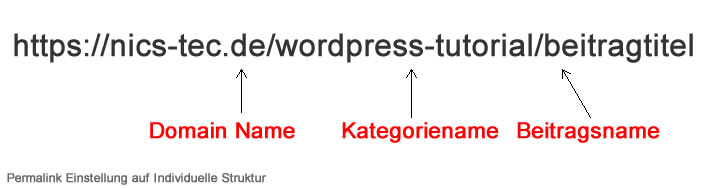
Im obigen Beispiel wurde der Aufbau des Permalinks mit der Option „individuelle Struktur“ nach dem Schema https:///domainname.de/%category%/%postname%/ erstellt.
Der Benutzer sieht anhand der URL sofort in welchem Bereich er sich auf der Seite befindet.

Um eine Permalink-Struktur mit dieser Einstellung zu erzeugen bedarf es allerdings zusätzlich eines Plugins wie zum Beispiel YOAST SEO.
WordPress erstellt als Basis für Kategorien das Präfix /category/. Danach folgt der eigentliche Kategorie-Name also https://meinedomain.de/category/kategoriename/.
Je nach Zweck der Webseite kann dies erwünscht sein oder eben auch nicht. Im obigen Beispiel haben wir mit Hilfe des YOAST SEO Plugins die Ausgabe der Kategorie-Basis entfernt. Da wir jedoch den Kategorienamen ausgeben wollen haben wir unter Einstellungen > Permalinks die „Individuelle Struktur“ gewählt wie oben zu sehen.

Im Plugin haben wie die Einstellung „Entferne das Präfix“ der Kategorien gewählt.
2. Finden Sie die passenden Kategorie-Namen
Wie oben schon ausgeführt hat eine Webseite, auf der die Inhalte gut organisiert sind verschiedene Vorteile. Es hilft nicht nur Ihnen bei der Ergänzung und Pflege ihrer Inhalte. Es hat auch Vorteile für die Benutzer der Webseite. Und zu guter Letzt hilft eine strukturierte Webseite auch den Suchmaschinen Inhalte richtig zu verstehen.
Wenn wir zum Beispiel ein Buch zum Thema WordPress schreiben wollen dann unterteilen wir das Buch in einzelne Kapitel wie:
- Lokale Installation
- Apple
- Windows
- Server Installation
- Theme
- Plugins
- ….
Jedes Kapitel eines Buchs entspricht auf einer WordPress-Seite einer Kategorie. Die Kategorien sind hierarchisch und lassen sich deshalb in Unterkategorien aufteilen. Es ist dabei völlig unabhängig welche Inhalte auf ihrer Webseite dargestellt werden. Jedes Thema lässt sich wie oben gezeigt in Abschnitte und Unterabschnitte einteilen.
Vergeben Sie kurze und aussagekräftige Namen und vergeben Sie nicht mehr als zwei bis drei Worte für eine Kategorie. Nehmen Sie Bezeichnungen die relevant für ihr Thema sind.
3. Erstellen und bearbeiten von Kategorien
Um eine Kategorie zu erstellen haben Sie zwei Möglichkeiten. 1. Sie klicken im Backend-Menü auf Beiträge > Kategorien:
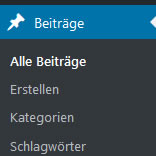
2. Im Beitrags-Editor finden im rechten Menü das Widget Kategorien. Hier können Sie eine vorhandene Kategorie zuordnen oder auch eine neue Kategorie erstellen. Im Unterschied zu ersten Variante können Sie an dieser Stelle keine Kategorie-Beschreibung vergeben und auch die Titelform nicht anpassen:

Die Bearbeitung der Kategorie im Detail:
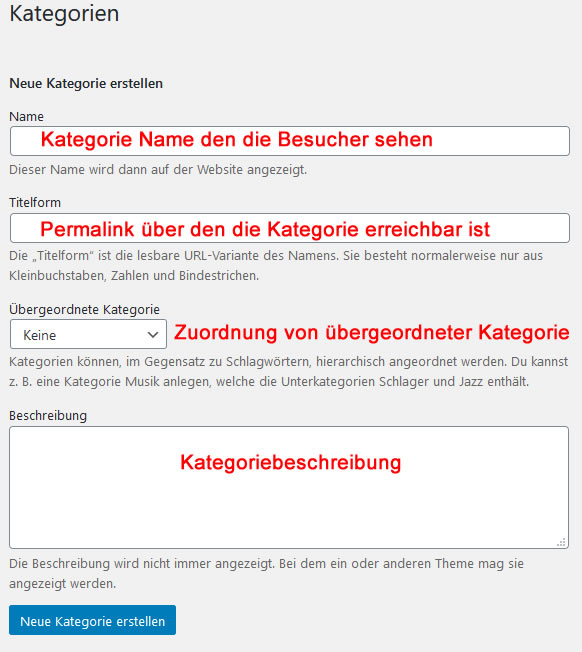
Name: Hier vergeben Sie eine kurze aussagefähige Bezeichnung. Die Anzeige für die Besucher erfolgt automatisch. D.h. hier müssen Sie nichts weiter machen.
Titelform: Die Titelform ist die Internetadresse ihrer Kategorie. Die Adresse wird auch als URL oder Permalink bezeichnet. Häufig ist auch die Rede von einem Slug der in diesem Fall das Teilstück der Kategorie-URL ist.
Übergeordnete Kategorie: Wenn die Anzahl ihrer Beiträge innerhalb einer Kategorie hoch ist bietet es sich an die Kategorie zu unterteilen um schneller zum Ziel zu navigieren.
Beschreibung: Hier vergeben Sie die Kategoriebeschreibung passend zu ihrem Thema. Eine Formatierung des Beschreibungstextes ist hier jedoch nicht möglich. Wenn Sie die Beschreibung anders darstellen wollen oder weitere Überschriften einfügen wollen müssen Sie nach Speicherung auf Bearbeitung klicken:

Hier können Sie alle Details der Kategorie sehen und mit dem WYSIWYG-Editor bearbeiten:
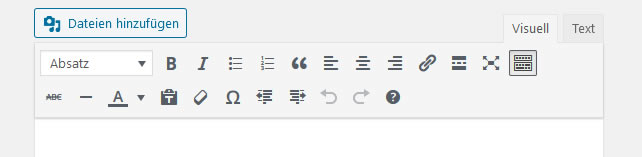
4. Kategorien löschen
Um eine Kategorie zu löschen finden Sie unter Beiträge > Kategorien eine Aufstellung aller ihrer Kategorien. Auf der rechten Seite sehen Sie eine Liste. Wenn Sie die Maus über einen Kategorie-Eintrag bewegen erscheinen die Aktivitäten-Links: Bearbeiten, Quickedit, Löschen und Anschauen:

Bevor die Kategorie endgültig unwiderruflich gelöscht wird und die Zuordnung ihrer Beiträge zu der Kategorie verloren geht werden Sie noch einmal gefragt, ob das Löschen wirklich erfolgen soll:
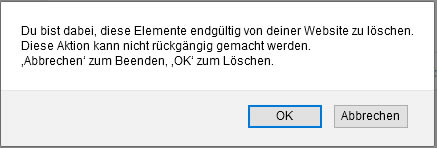
Nachdem Sie dies bestätigen wird die Kategorie gelöscht. Ihre Beiträge bleiben erhalten und werden dabei automatisch der Standard-Kategorie zugeordnet.
Sie wissen jetzt wie Kategorien in WordPress verwenden und wie Sie erstellt, bearbeitet und gelöscht werden.
Weiterführende Lektüre
WordPress anpassen
Ihre Webseite benötigt einen neuen Anstrich?
Gerne setzen wir Ihre Änderungswünsche um!

Hinterlasse eine Antwort
Wir freuen uns über eine aktive Kommentar-Teilnahme. Bitte beachten Sie, dass alle Kommentare gemäß unserer Kommentarrichtlinie moderiert werden und Ihre E-Mail-Adresse NICHT veröffentlicht wird. Bitte verwenden Sie KEINE Schlüsselwörter im Namensfeld. Lassen Sie uns ein persönliches und bedeutungsvolles Gespräch führen.